➽ このサイトはMacと、デザイン・画像素材などは主にCanvaを利用して作成しています。
今一番関心の高い「ウィルス対策」について、説明していきます。
最近「サイバー攻撃」という言葉をよく耳にします。他国から機密情報を盗み取ろうとする陰謀だけの話しではありません。
私たちもパソコンやスマホを使用するとき、インターネットを使うことが前提となっていて、悪意を持ったプログラム ( マルウエア ) が入り込むことでさまざまな被害を受けてしまう危険にさらされています。

攻撃を受け、防御しています。
ウイルスは世界中から攻撃を仕掛けてきていて対象は、国、自治体、大企業から個人にまで広がっています。サーバーに侵入されてデータが漏洩したり、システムがダウンして私たちの生活にも大きな影響を与えてしまいます。
個人レベルでも油断はできません。「なりすまし詐欺」によりIDや連絡先 (メールアドレス、電話番号など ) が漏洩したと思われる件として、
・YさんはウーバーIDを乗っ取られ“被害”にあい総額は86万円!配達先は判明せず!
➜ 詳細 Yahoo News
・Bさんはショートメールに、契約もしていないNTTドコモの未払い料金請求の[利用停止予告 ] !
といった報道がありました。
ウイルスによる攻撃の目的はほとんど金銭ですが、場合によってはシステムやファイルの破壊、機密情報の奪取などがあります。盗まれた、失ったものの重要さを後から痛感するのが常です。
このことから私たちはセキュリティへの関心を持ってきちんと対策することが不可欠になっています。自分には関係ないだろうと思っていると被害を受けてしまう要因になります。
パソコンだけではなく、手軽に使っているスマホも気をつけなければならないという点では全く同じです。ネットをどうすれば「安全」に利用できるのかセキュリティの基本を理解して「危険」から身を守る方法についてまとめました。
ウイルスの危険性

コンピュータ・ウイルスは、「感染」、「潜伏」、「発病」といった自然界のウイルスと同じような振る舞いをします。
SARSやコロナなどの人や動物に感染する自然界のウイルスとは違い、悪意のある意図を持って人間が作ったプログラムです。それらをひっくるめて「マルウエア」と呼んでいます。
隙をついてパソコンに入り込み ( 感染させ ) 、パソコンの中のデータを操作したり、盗み出したり、改変したりして様々な被害を与えます。国、自治体、企業から個人のPCに至るまでターゲットは広がっています。
ウイルスにはどんな種類があるのでしょう
1. ウイルスの種類
ウイルスの種類はとても多く、しかもさまざまな複合タイプも増えていて対策が一筋縄でいかなくなっているのが現状です。
ファイル感染型 マクロ感染型 ワーム型 トロイの木馬型 などがよく知られていますが、呼び方の違いはあっても、全て「悪意を持ったプログラム=マルウェア」と考えてよいでしょう。
2. ウイルスの感染経路
ウイルスは様々な方法で入り込んできます
| サイト閲覧で感染 | ・ページを閲覧 ・ソフトのダウンロード ・ファィル交換ソフトの利用 |
| メール・LineなどSNSによる感染 | ・本文内のリンクをクリック ・添付ファイルを開く |
| データメディアを開いて感染 | ・他の人から受け取ったCD-ROM、USBメモリのファイルを開く |
➜
・データが消えてしまう
・パソコンが動作しなくなる
・ソフトのインストールを強要される
・勝手にメールが送られる
・迷惑メールが増える
・金銭を要求される
・ID/パスワードが盗まれ高額な買い物をされる
などの被害
3. ウイルスによる被害

主な被害の状況をあげてみます
あるデータによれば、世界中で
・ランサムウエア ( 身代金要求 ) 攻撃は毎日4,000件以上発生している
・インターネット上の指示は、13件に1件が悪意のあるプログラムに導こうとしている
・ウイルス対策システムによって、5億件以上のURLが悪意のあるリンクとして識別されている
・毎日ほぼ4百万件の文書がサイバー犯罪者によって盗まれている
・電子メールでは、130件に1件は悪意のあるプログラムが含まれている
などが報告されています。
気が付いていないだけで、実は私たちの情報・データは
ダダ洩れなのかもしれません

具体的な手口・被害をさらに簡単に表にしますと…
| 目 的 | 手 口 | 被 害 |
| データ・情報 | サイト閲覧・ソフトダウンロード・ファイル共有ソフトなど | 個人情報、ID・Passワード、クレジット・銀行口座などが 盗まれる |
| 〃 | メール内のリンクをクリック・添付ファイルを開く | 〃 |
| 金銭を奪う | ファィルを読めなくして ( 暗号化して ) 、身代金を要求 | ファイル・ホルダーが真っ白になったり隠されて、戻すためには金銭やプリカの購入などを強要される。 |
| 〃 | 金融口座から送金や引き落とし | 金銭を奪われる |
| 〃 | フィッシング詐欺 | 偽サイトに誘導され個人情報、ID・Passワード、クレジット・銀行口座などが盗まれる |
| その他 | さらに次のターゲットを 攻撃する | 個人だけでなく関連先 ( 友人・取引先 ) にまで被害が 及んでいく |
| 〃 | ファィルの書き換えや削除 | パソコンが乗っ取られ正常に使えなくなる |
| 〃 | 大量の広告などの迷惑メール ( スパムメール ) | 多数の関心のない広告に対処法がわからず困惑する |
| 〃 | 愉快犯罪 | 中・高生などが人が困ることをあえて行う |
ウイルス感染予防策 ( セキュリティ対策 )

ウイルスに感染しないために、以下のことを心がけていきましょう
1. 不審なメールは開かない
ウイルスはメールやショートメールに仕掛けがされていることが多い ( ウイルス感染の約90%と言われている) ので、「知らないアドレスからのメール」、「身に覚えのない請求」、「アドレスをよく見ると不自然」という場合には特に注意をし、「添付ファィルを開かない」、「リンクをクリックしない」ようにしましょう。
メールに組み込まれたプログラムが連絡先や発信者の情報をもとに、関係先のパソコンにまで次々と攻撃を仕掛けていくことがあります。またメール内のリンクをクリックして危険なサイトに誘導されてしまうことが増えています。

ショートメール
2. 不審なソフトを入れない
インターネットからダウンロードしたゲームソフトや便利なツールがウイルスに感染していたため、そのソフトを導入したコンピュータがウイルスに感染することがあります。提供者がよくわからないソフト等は、ダウンロード、インストールしないようにします。
また、ゲームソフトや便利なツールを偽ったウイルスもありますので注意しましょう。特に子供さんにパソコンを使わせている場合は知識が十分ではないので要注意です。
知人からうけとったCDやUSBから感染することも多いです。
手に入れたいソフトをダウンロードしようとそばにある「ダウンロードボタン」をクリックしたら、全く別の怪しいソフトのボタンだったということもあります。紛らわしい罠と言わざるを得ません。
3. ウイルス対策ソフトの導入

ウイルス対策ソフトは、ウイルスが隠されているメールやウイルスに感染したファイル等を見つけ感染を防いでくれます。
ウエッブブラウジング中の危険を監視するだけでなく、ダウンロードしたファイルのスキャンも行います。
ソフトがパソコンの中をスキャンする ➜「ウイルス定義ファイル」でウイルスを探す ➜ 定義ファイルに引っかかったものを隔離する ➜ 削除するかどうかのメッセージ ➜ 削除するを選択する ➜ 完了
という手順で実行されます。
正確なスキャンのために、最新のウイルスに対応できるように、ウイルス対策ソフトのウイルス「定義ファイル ( パターンファイル ) 」は、日々追加されますから最新のものになるよう更新をしましょう。
無料ソフト・有料ソフトともに自動で定義ファイルを更新しパソコン内部をスキャン・チェックしてくれる機能があります。自動更新機能はONにしておくと良いと思います。ただしソフトが更新・スキャンをしていると他の作業の動作が遅くなることがありますのでタイマー設定などで、重要な仕事やゲーム中などは避けて行います。
市販のソフトを複数使用することは、機能が重複して実行されるためパソコンの動作不具合の原因となるので望ましくありません。
もし契約しているインターネットプロバイダがウイルスチェックサービスを提供している場合には、そのサービスを利用するのもよいでしょう。( 各社ほぼオプション料金が必要 )
メールサーバーを監視してくれるのでウィルスの侵入を9割近く防ぐことができます。ただし100%ではないことは承知しておく必要があります。
最近ではGoogle ChromeやEdge、Safariなどのブラウザーにもセキュリテイ対策が施されていて、危険なブラウジングを監視して警告を出してくれます。
パソコンにはOSの機能の一部として、もともと搭載されているセキュリティ機能があります。
有料・無料の専用ソフトとの違いを説明していきます
1. Windowsのウィルス対策

Microsoft Defender Untivirus
Windows OSのセキュリティシステムの一部として標準搭載されいて、Windows 10〜11ではより機能強化がされています。主な機能は下記の3つです。
1)ウイルスの脅威を防止する
Windows 10・11が搭載されたパソコンをリアルタイムで監視し、マルウェアの侵入を予防・検知する機能。ダウンロード済みのファイルについてはスキャン機能でチェックすることも可能。
2)ファイアウォールとネットワーク保護してくれる
ネットワークでやり取りされるパケット(通信データのかたまり)を監視し、不正な通信からWindows 10・11を保護してくれる。ファイアウォールが機能することで、マルウェアの侵入を防ぐだけでなく、第三者がネットワークを通じて不正に端末にアクセスすることを防ぐことができる。Windows セキュリティの管理画面から有効化/無効化をワンクリックで切り替えることができます。
3)アプリとブラウザーコントロール
悪意のあるアプリやファイル、WebサイトからWindows 10・11を保護してくれる機能。「評価ベースの保護」というオプションがあり、Webブラウザー「Edge」利用時に限って、疑わしい挙動がある場合は警告を発してくれます。
4) パソコンを新規購入した時、市販ソフトの試用版 (マカフィー或いはカスペルスキーなど ) がインストールされていることがあります。この時、Windows Defender 側は無効になっており機能停止しています。市販ソフトは期限が近づくとメッセージを出して有料版へのアップグレードを勧めてきます。そのままにしておくと期限切れとなり、セキュリティがストップしてしまいます。Windows Defender を有効化するか、市販ソフトを導入しましょう。ちなみに市販ソフトが有効化されると、Defender は自動的に無効化され、併用はできないシステムになっています。
※セキュリティ動作状況確認の方法
「設定」→「Windowsセキュリティ」「セキュリティを開く」→「歯車マーク (設定)」→「セキュリティプロバイダー」欄の「プロバイダーの管理」をクリック→Defender と他のソフトの状態を確認します。

2. Macのウイルス対策

セキュリティとプライバシーから・・・
MacはWindowsに比べ感染のリスクは少ないといわれてきましたが、iPhoneを使用する人が増えたため、結果Macもターゲットになるケースが増えています。
MacにはWindows Defenderのようなソフトウェアという形でセキュリティソフトは搭載されていません。それは「AirDrop」「端末のOSとの連携機能」「Apple ID」など他の端末との連携を重視するMac特有の事情があるからです。
しかし、MacOS・システムレベルで、「セキュリティとプライバシー」環境設定で管理することで、Macをマルウェアやプログラムデータの改ざんから保護しています。
1) FileVaultによるデータの暗号化
2) GateKeeperによるアプリの管理
3) XProtectとマルウェア削除ツール(MRT)によるマルウェアを中心とするウイルス対策
などが実行されます。
一方でかなり複雑なのでここで詳しくは説明しませんが、ハードウェア上に用意された管理システムとしてSecure Enclaveというものがあります。詳しくお知りになりたい方はこちらのAppleサポートページをご覧ください。
個人利用や小規模なビジネスでは、そのままで十分に安全に利用できる設計になっています。ただし、ウィルスは、日々ものすごいスピードで巧妙化し拡散してセキュリティといたちごっこをしているのが現状です。OSのシステムセキュリティだけでは残念ながら新しいウィルスや脆弱性のリスクは100%安心できると言い切れないかもしれません。
不安が大きい方は被害を最小限に抑えるために、
専用ソフトによる堅固なウィルス対策を行うのも良いでしょう
3. 無料のウイルス対策ソフト
長年セキュリティに特化して開発された有料ソフトがありますが、費用等の面などで迷う方はとりあえず信頼のおける無料ソフトを使ってみるのも有りかもしれません。
1) 無料で使える主なウイルス対策ソフト
| Win | Mac | 公式ダウンロードサイト | ||
| X | ○ | App Storeからダウンロードできる ソフトなので安心。 | ➜ | |
 | ○ | ○ | 日本語に対応している 定評あるソフト。 | ➜ |
| ○ | ○ | マルウェア、サイト閲覧、Wi-Fiネットワークを監視。 ID/パスワードの管理も。 | ➜ |
※他にも特徴を持った優秀なソフトがありますが、怪しいサイトも多いので気をつけましょう。
2) 優良ソフトの体験版
下の製品では無料体験版であっても制限日数内であれば有料版と同等の機能を使うことができます。試用してみてから本格的に導入することができます。
| セキュリティソフト名 | 体験版日数 |
|---|---|
| ノートン セキュリティ | 30日間 |
| カスペルスキー セキュリティ | 30日間 |
| マカフィー トータルプロテクション | 30日間 |
| ウイルスバスター クラウド | 30日間 |
4. 市販のウイルス対策ソフト
業務などで重要なデータを扱っている場合は、複合的な脅威に対抗できる総合セキュリティソフトを選ぶと安心かと思います。
◎有料ソフトの優位点
1) 暗号化を強化してさまざまなマルウェアからファイルが保護される。
2) オンラインでない場合も、ウイルスが隠れているメールやウイルスに感染したファイル等を見つけ削除して、感染をより強固に防いでくれる。
3) その他の機能が充実している
・回線の保護 ・メールの安全性 ・ペアレンタルコントロール ・ゲーミング保護 ・OS同士の互換性など
4) 試用バージョンを提供していることが多いので、使い勝手などを検証できる

・市販ウイルスソフトは、ダウンロードするものとディスクでインストールするものがあります。
・現在主流なのは、買取ではなく、1年、3年などの期間で支払いをするサブスクリプション形式のものが主流になっています。
・パソコンだけでなくスマホなど複数端末で利用できるタイプが多くなっています。
5. セキュリティパッチについて
最近のウイルスの中には、コンピュータのセキュリティホールと呼ばれる「弱点(脆弱性)」を攻撃し、感染するものがあるため、メールに注意をしているだけでは100%感染の危険をさけることができません。
また、こうしたウイルスは感染を広げる速度も速いため、ウイルス対策ソフトが対応できないケースも考えられます。
ですから、セキュリティパッチと呼ばれるコンピュータのセキュリティホールを修正するプログラムを導入し、「弱点を補強」する必要があります。
セキュリティパッチは、Windowsパソコンであれば、マイクロソフト社がWindowsの新しいセキュリティホールが見つかる度に、無料で提供しています。MacもAppleが随時システムのアップデートの通知をしてきますから、必ずアップデートを実行してください。
6. ウイルスに関する知識と関心を持っておくこと
1) ウイルスの感染を広める速度は、年々速くなっていて、海外でウイルスが発見されてから日本国内で感染が広がるまで数日、場合によっては数時間といったケースも多くなっていることを頭に入れておきましょう。
2) そのような状況を踏まえ、最新のウイルスに関する情報を入手し、できるだけはやく対策を実施するようにしましょう。
3) ID・パスワードのリストや口座番号、マイナンバー、金融機関やカードの情報など重要なデータ・個人情報などを不用意に保存しておかないことが大切です。それらは別のディスクに入れておくなどしておくと良いと思います。
4) パスワードの管理を徹底し、使い回しはせず、定期的に変更しましょう。パスワードはなるべく複雑なものにします。サービスが2段階認証を提供している場合は利用することが望ましいです。
ⓧ ダメなパスワード 誕生日 電話番号 数字やアルファベットだけの羅列 単語 など
➜ いろいろな文字・数字・大文字小文字・記号などを組み合わせる
5) 怪しいサイトには近づかず、
「不安を煽る警告」
「アカウントが停止されました!」
「XXの料金が未納になっています!」
「〇〇万円差し上げます!」
「あなたのパソコンはウィルスに感染しました」
などの不審な誘導には反応しないことが大切です。
誰もが知っているAmazonなどの通販サイトやYahoo、佐川・クロネコなどの宅配業者を語る偽メール、ショートメールも激増しています。よくよくみると発信者のアドレスなどがおかしいと気がつくこともありますが、不明な時は、リンクはクリックせず、削除しましょう。
公的機関や大手企業がメールなどで入金を催促・警告してくることは絶対ありません!


6) OSやソフトウェアの更新はウイルス対策項目が含まれています。信頼できる公式のものは必ずアップデートしておきましょう。
ウイルス対策 Q&A

どんな時にウイルスに感染するの?

いろいろなケースが考えられます。
・知らない間に怪しいファイルやソフトが入り込む。
・サイトなどで不用意に「OK」ボタンや「広告リンク」ボタンを押してしまう。
・「ウイルスに感染しています」などの表示を鵜呑みにしてしまう。
・SNSのページから怪しいページに誘導される。
・怪しいメールの添付ファイルを開いてしまう。
などが多いです。

どうすれば感染を防げるの?

まず表示されている文章をきちんと読むこと。わからないからといってすぐ「OK」や「リンク」ボタンなどを押さないことです。文章を読んでわからない時は画面を閉じましょう。親しくない人からのメール添付ファィルも開いてはいけません。メール内のリンクも不用意に押してはいけません。心当たりのある人からなら確認をしてみましょう。

対策ソフトは必ず購入しなければいけないの?

Windowsには「Windowsセキュリティ」というシステムが入っていて、その中に「Microsoft Defender Untivirus」というソフトが組み込まれていますよ。通常の個人の利用では十分な機能を備えていますから安心してください。MacにもOSシステムに装備されていますよ。

市販の対策ソフトはいくつも入れていいものなの?

入れるとしても1種類だけです。複数入れると、機能がダブってパソコンの動作が不安定になってしまうことがあります。ちなみに市販のソフトを入れるとDefenderは自動で機能停止します。

危険なサイトは見分けられるの?

まずブラウザーの一番上のアドレスバーに表示される「http://・・・」の文字列が数字だけの羅列の場合は「偽ページ」の確率が高いです。最近実在企業、銀行などの偽ページも多いですから気をつけましょう。「http://・・・」ではなく「https://・・・」となっているページはデータが暗号化されていることの証明になっていて、ログイン情報、クレジット情報などの入力が安心してできます。

「セキュリティに問題があります」というメッセージが出たけど?

サイトを開いたら、「このパソコンはウイルスに感染しています」「性能が低下しています」などの表示が出たら、ほぼ詐欺と考えて間違いありません。無視して一旦ページを閉じましょう。

安全なパスワードの作り方はあるの?

他人には推測しにくく、自分が覚えやすいルールを作るのが一番でしょう。文字を入れ替えたり、数字や記号を挟んだりが良いでしょう。例えば、hanakoさんがYahooのパスワードを作る場合、haNAkoyAHoo)1791 → 名前の一部に大文字を一部使う ” ) “などの使える記号を入れる 誕生年(月・日)を逆さにするなどです。パスワードは使いまわさないこと。書いたメモは紛失しないようにしまっておきましょう。
感染した場合の対処方法
なんとなくウイルスに感染したかもと感じたり、ウイルスに感染した症状が出てしまったら...
そのような場合には、以下のように対処してください。
1. ネットワークから切り離す
ウイルスは感染するとメールなどを利用して、他のコンピュータへの感染を試みます。
感染したかもと感じた時は、一旦ネットワークのケーブルを外したり、Wi-Fiを遮断してネットワークから切り離し、様子を見て再起動しましょう。
2. セキュリティソフトでウイルススキャンし駆除する
セキュリティソフトにはウイルスを検出し、駆除する機能が備わっているので、ウイルス感染が疑われる場合はウイルススキャンを実行してみましょう。日々パソコン作業の前に定例化しておくと安心です。
最近のウイルスは感染に気付く事はほぼ不可能です(ランサムウェアを除く)。したがって、セキュリティソフトによるウイルススキャンがウイルス感染のチェック方法として最も確実かつ唯一の手段といっても良いでしょう。
ウイルス対策ソフトを持っていない場合は、以下にあるような国内で実績があり、かつ複数のセキュリティ技術を搭載した総合セキュリティソフトを使ってみましょう。下記の製品では無料体験版であっても制限日数内であれば有料版と同等の機能を使うことができます。
注意 : サイトからダウンロードする場合は、一旦ネットワークに接続する必要があります。
| セキュリティソフト名 | 体験版日数 |
|---|---|
| ノートン セキュリティ | 30日間 |
| カスペルスキー セキュリティ | 30日間 |
| マカフィー トータルプロテクション | 30日間 |
| ウイルスバスター クラウド | 30日間 |
ここまではパソコンのウイルス対策をメインに書いていていますが、ウイルスの脅威は必ずしもパソコンだけとは限りません。Android版やiOS版もリリースされていますので、スマートフォンまたはタブレットをお使いの方はスキャンしてみると良いでしょう。
最終手段は初期化
ウイルスの駆除に失敗した場合には、リカバリーディスク等でコンピュータを初期化 ( 購入した時の状態に戻す ) します。
初期化の際には重要なファイルなどをバックアップする必要がありますが、初期化後にそれらのファイルをコンピュータに戻す際には、バックアップしたファイルが自体がウイルス感染していないかどうか、最新のウイルス定義ファイルを適用したウイルス対策ソフトで確認してください。
また、こうした事態に備えて、日頃から重要なファイルのバックアップを行っておくのが絶対おすすめです。
バックアップ、リカバリーの方法については下記の記事をご覧ください
まとめ

コロナウイルス感染症のパンデミック以降、生命と安全を守るという意識が定着してきていますが、コンピューターウイルスに関しては「自分は大丈夫だろう」と、まだまだ意識が低いことが懸念されます。
過度に恐れる必要はありませんが、ウィルスに関しての基本的な知識を持って、対策をきちんと取っていれば防げることを知っておきましょう。
この記事ではパソコンを中心に書いてきましたが、近年スマートホンの使用中に被害に遭うことが増えています。
主にメール、SNS、SMSなどで不用意にリンクをタップしてしまいフィッシングサイトに誘導されることがほとんどです。スマホ用のウイルスソフトもありますが、不審なもの、覚えのないものには近づかない、意味のわからない通知のリンクは押さない、脅しめいたものは無視する、といったことでほとんど防ぐことができます。
金銭のみならず本当に大切なものは失って気づきます。手洗い、マスク、密にならないなどのとても簡単な行動で多くの人が自らコロナ感染症を防げたように、注意深く正しく恐れていきましょう。

























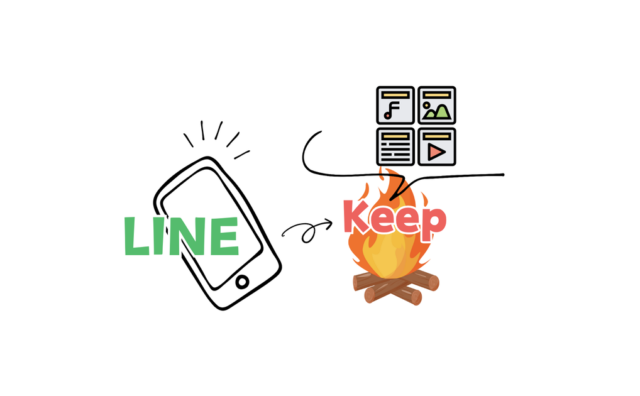















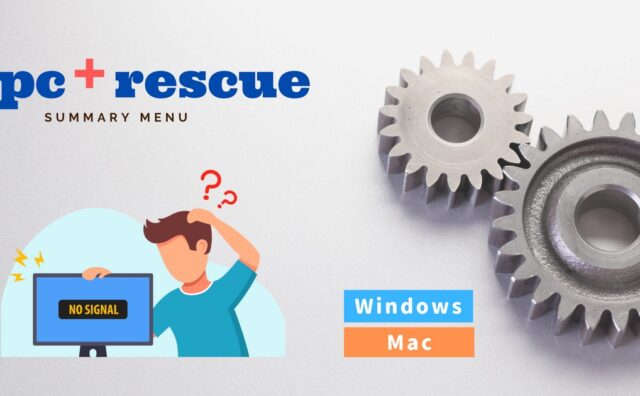






















コメント -心ない書き込みはご遠慮ください-